win10磁碟空間清理如何操作
- PHPz轉載
- 2023-07-08 21:53:222477瀏覽
我們在使用電腦的過程中,使用的越久我們的磁碟空間就會越小,當磁碟空間快要滿的時候我們需要清理磁碟空間,避免電腦變的卡頓,那麼win10磁碟空間清理該如何操作呢,接下來小編就把win10清理磁碟空間的方法分享給大家。快來一起看看吧。
win10磁碟空間清理:
1.首先我們右鍵點擊桌面上的回收站,選擇」清空回收站「。
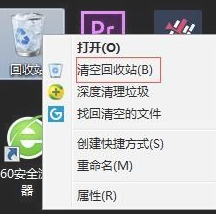
2.接著我們按win i鍵開啟windows設定頁面。

3.我們找到其中的」系統「功能。

4.進入系統頁面後,我們點擊左側的」儲存「按鈕,然後在右側點擊需要清理的磁碟。

5.在頁面中,系統會列出儲存使用情況,然後我們選擇暫存檔案。
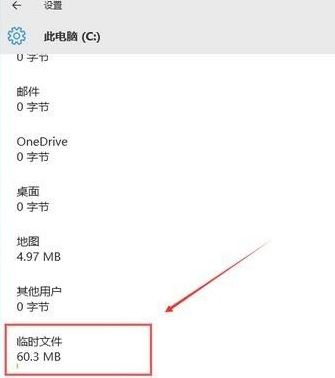
6.接著我們點選「刪除暫存檔案」按鈕,即可刪除暫存檔案和更新快取。

方法二
# 1.我們點擊桌面上的」此電腦“,進入頁面後,右鍵選擇需要清理的磁碟,點擊”屬性“。
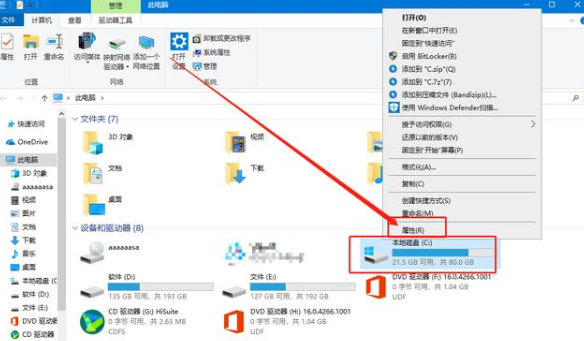
2.進入到 屬性頁面中,我們點擊下方的」磁碟清理「按鈕。

3.接著我們繼續點選「清理系統檔案」。

4.看到“Windows 更新清理”,勾選之後,按一下「確定」。
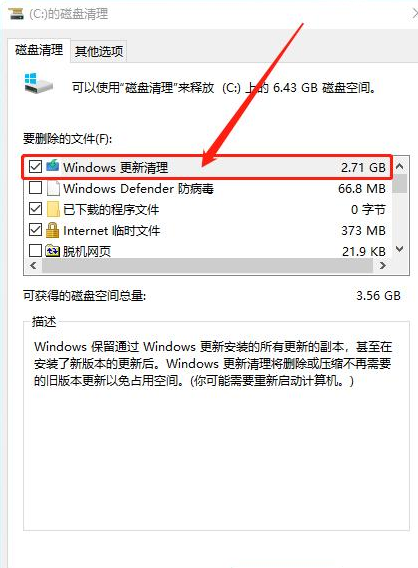
5.最後彈出確認視窗時,按一下「刪除檔案」即可。

以上就是win10磁碟空間的內容,你學會了嗎。
以上是win10磁碟空間清理如何操作的詳細內容。更多資訊請關注PHP中文網其他相關文章!
陳述:
本文轉載於:windows7en.com。如有侵權,請聯絡admin@php.cn刪除

